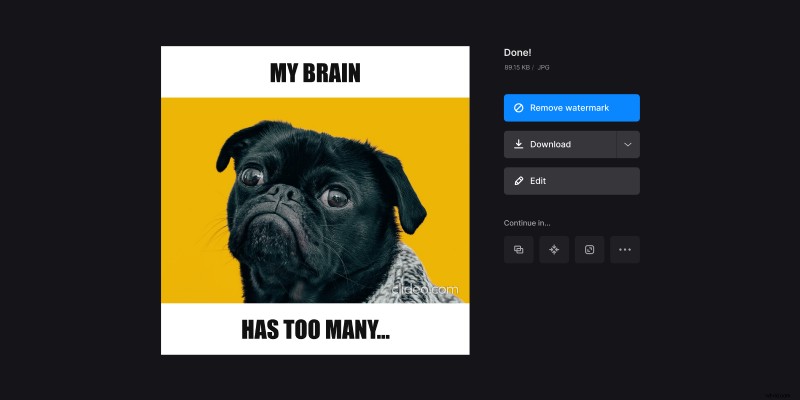ジェネレーターでミームを作成する方法
しかし、それは面倒で、おそらく完璧には程遠いでしょう。そのため、インターネットには、ミームを作成するための準備が整ったミーム テンプレートとオンライン サービスがあふれています。もう一つ紹介しましょう。
Clideo のツールが優れている理由はいくつかあります。まず第一に、最大 500 MB のファイルは無料で、一般的にミームが写真から作られている限り、すべてのプロジェクトには十分すぎるほどです.
その後、すべてのサービスがオンラインで動作するため、追加のプログラムをダウンロードしてインストールしたり、セットアップしたり、設定を保存したりする必要はありません。
最後になりましたが、Clideo はオンライン サービスであるため、すべてのオペレーティング システムとガジェット タイプと互換性があります。必要なのは、安定したインターネット接続、5 分間の時間、そしていくらかの創造性だけです。
どうぞ。
<オール>ビジュアルをツールにアップロード
任意のブラウザーで Clideo のカスタム ミーム ジェネレーターを開き、ビデオ、GIF、または画像をアップロードします。
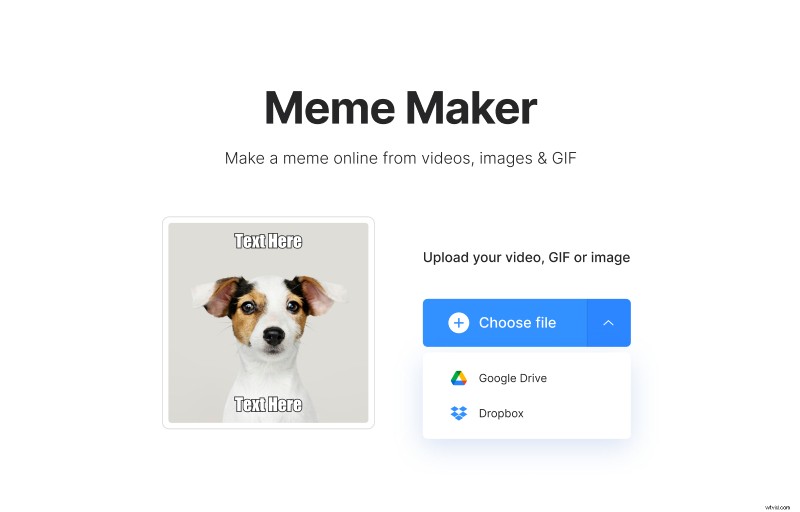
ちなみに、ファイルをアップロードする前、または次のステップで行う前に、ここでミーム テンプレートを変更できます。
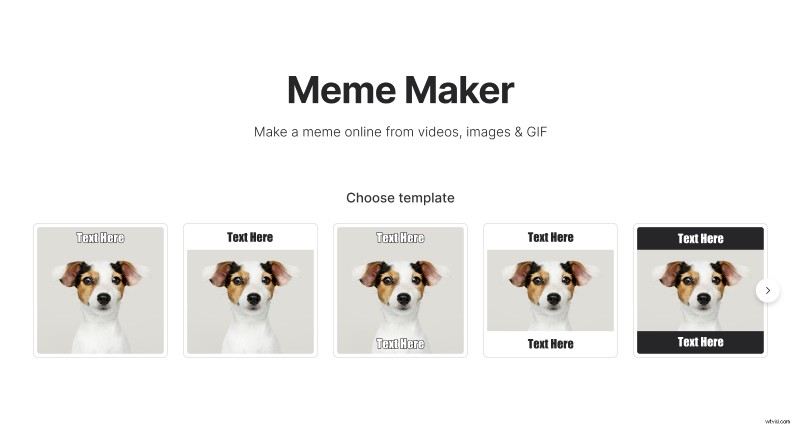
ミーム テキストを入力
空白のミームがあっても、画面の右上隅にあるテンプレートを変更できます。内容に満足している場合は、右側のペインの対応するフィールドにキャプションを入力してください。
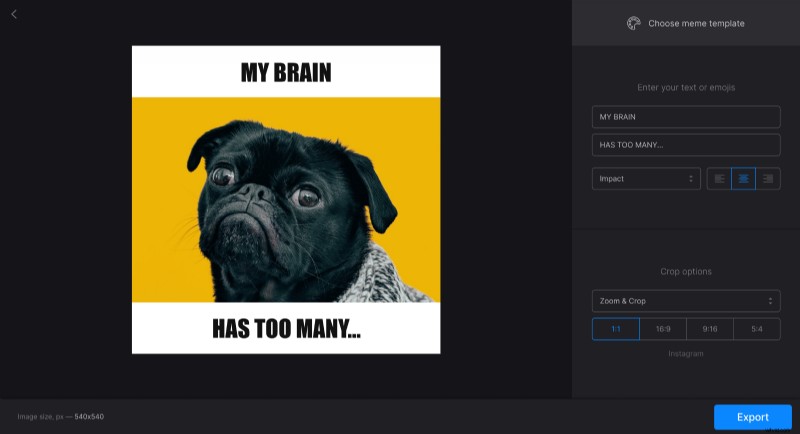
次に、ミームのフォントと配置を変更し、トリミング オプションを設定できます。ミーム画像をソーシャル メディアで共有したい場合は、最も人気のあるアスペクト比の 4 つのプリセットが用意されています。
表示されたものが気に入ったと確信したら、[エクスポート] をクリックしてツールに任せてください。
ミームを保存
このステップでは、プロジェクトをデバイス、Google ドライブ、または Dropbox にのみ保存する必要があります。私たちのサービスへの謙虚な賛辞として、すべての無料プロジェクトに小さな目立たない透かしを入れることに注意してください.これに満足できない場合は、アカウントを Clideo Pro に更新してください。